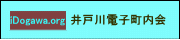ちょっとFAQ
Welcome to the ちょっとFAQ
このページでは、よくある質問とその質問に対する回答集を掲載しています。どうすればいいのかわからないといった疑問や、すでにご存じのFAQをお持ちでしたら、お気軽に投稿してください。各FAQに対して自由にコメントも追加できますので、お気軽にコメントを投稿してください。
Here is a list of the top categories and their sub-categories. Select a category to see the Q&As within.
| Category | Q&A | Last Q&A published |
|
疑問に思うことをご質問下さい 誰かが答えてくれるかも知れません |
3 | 登録の仕方について説明してもらえますか? |
Here is a list of the last Q&As that were published.
 ■トップページ左ブロックにありますQRコードを携帯に取り込みます
■トップページ左ブロックにありますQRコードを携帯に取り込みます
■取り込んだサイトURLに接続します
■井戸川電子町内会の携帯サイト画面が出ます
■その画面では町内ニュースとカレンダーを見ることが出来ます
■ログインボタンを押すとログイン画面になります
■あなたのユーザーネームとパスワードを入力します
■そのとき「かんたんログイン」をチェックすると次回からは携帯IDを判断してすぐログインできます
■最初の画面に出なかったモジュールにもアクセスできます
■ただ、今のところ携帯からの書き込みは不可になっています
■待合所は独自の携帯サイトとして機能しております
[ May i help you ? ]
Requested and Answered by Toshi on 29-Feb-2008 15:48 (4342 reads)
登録時の注意点
■「ユーザ登録」とは?
ユーザとはそのホームページの利用者のことです。
利用者として登録すると、各モジュールに投稿ができ、利用価値がよりあがります。
■ユーザ登録の方法
「ログイン」というメニューの中の「新規登録」という文字をクリックします。
「ユーザ登録」の画面が現れますので、下記を参考にして入力してください。
※登録時の必須項目はユーザ名、メールアドレス、パスワードの3箇所です
※ここで書かれた項目(パスワード以外)はプロフィールで公開されます
◎ユーザ名;半角3文字以上10文字以内の英数で、あなたの希望するユーザ名を入力します。(登録後は変更できません)
短くて分かりやすいものをお勧めします。
ここで入力したものがフォーラムなどの投稿者欄などに使われます。
◎メールアドレス;あなたのメールアドレスを半角で入力します。(登録後は変更できない仕様になっています)
本当に使っているメールアドレスでないと登録できません。
「このメールアドレスを公開する」にはマークを付けないことをお勧めします。
○ホームページ;もし、自分のホームページがあれば入力します。
無ければ入力しなくてもかまいません。
○タイムゾーン;あなたの住所が日本であれば「(GMT+9:00)東京…」を選択します。
海外にお住まいの方以外はそのままでいいです。
◎パスワード;半角5文字以上のパスワードを入力します。(登録後も変更できます)
英字と数字を組み合わせたものをお勧めします。
入力しても表示上は黒丸になります。
◎パスワード確認;上と同じパスワードをもう一度入力します。
入力の間違いがないか、確認するためです。
○当サイトの新着情報などをメールで受け取る;せっかく参加するのだから「はい」を選択することをお勧めします。
◎免責;免責を読み、特に問題がないようならば、四角をクリックしてマークを付けます。
「送信」ボタンをクリックします。
■エラーメッセージ 対処方法
申し訳ございませんが、登録するためには免責事項にご同意いただく必要があります。→ 免責の四角をクリックしてマークを付けます。
不正なメールアドレスです。→ 正しく使っているメールアドレスを半角で入力します。
ユーザ名が短すぎます。半角3文字以上にしてください。→ 指示のとおりにします。
パスワードは半角5文字以上にしてください。→ 指示のとおりにします。
エラーメッセージがでないようでしたら、再度「送信」をクリックします。
「登録が完了しました。記載されたメールを登録メールアドレス宛に承認キーを送信しました。メールの指示に従い、承認を完了してください。」と表示されます。
メールソフトを起動して自分のメールを受信します。
「○○さんの承認キーです」というタイトルのメールが届きますので、リンクの部分をクリックします。
これでユーザ登録が完了しました。
■ログインする方法
前記の方法でユーザ登録を行ったら次はログインします。
「ログイン」メニューのユーザ名、パスワードにユーザ登録時と同じものを入力します。
「IDとパスワードを記憶」にチェックを入れると何日間かログイン情報が記憶され、何もせずに入れます。
「ログイン情報が間違っています」と表示される場合、入力モードが漢字やカナのになっていないか注意してもう一度入力しなおしてください。
会社のパソコンなどでログインしようとした場合、セキュリティの関係でログインできない場合もあります。
※間違ったログインを短時間の間に何度も繰り返すとセキュリティが働いてブロックされますのでご注意ください。
※何かのトラブルでブロックされた場合、「お問合せ」から管理者に状況をメールしてください。
■どうしてもログインできないとき
パスワードを忘れたとき;ログインメニューの中の「パスワード紛失」の文字をクリックします。
「パスワードを紛失されましたか?」の欄に、登録時に使った(と思われる)メールアドレスを入力ます。
もしメールアドレスが間違えていても「ユーザ情報が見つかりませんでした」というエラーメッセージが表示されるだけですので、複数メールアドレスがある方も可能性の高い順に試してみて問題ありません。
正しいメールアドレスが入力された場合、以下のようなメッセージが表示されます。
「パスワード取得用リンクが記載されたメールを○○さん宛に送信しました。」
メールソフトを起動して自分のメールを受信します。
「新規パスワードのリクエスト」というタイトルのメールが届きますので、リンク部分をクリックします。
新しいパスワードがメールで届きます。
[thanks to「一番やさしいXOOPS入門」]
■「ユーザ登録」とは?
ユーザとはそのホームページの利用者のことです。
利用者として登録すると、各モジュールに投稿ができ、利用価値がよりあがります。
■ユーザ登録の方法
「ログイン」というメニューの中の「新規登録」という文字をクリックします。
「ユーザ登録」の画面が現れますので、下記を参考にして入力してください。
※登録時の必須項目はユーザ名、メールアドレス、パスワードの3箇所です
※ここで書かれた項目(パスワード以外)はプロフィールで公開されます
◎ユーザ名;半角3文字以上10文字以内の英数で、あなたの希望するユーザ名を入力します。(登録後は変更できません)
短くて分かりやすいものをお勧めします。
ここで入力したものがフォーラムなどの投稿者欄などに使われます。
◎メールアドレス;あなたのメールアドレスを半角で入力します。(登録後は変更できない仕様になっています)
本当に使っているメールアドレスでないと登録できません。
「このメールアドレスを公開する」にはマークを付けないことをお勧めします。
○ホームページ;もし、自分のホームページがあれば入力します。
無ければ入力しなくてもかまいません。
○タイムゾーン;あなたの住所が日本であれば「(GMT+9:00)東京…」を選択します。
海外にお住まいの方以外はそのままでいいです。
◎パスワード;半角5文字以上のパスワードを入力します。(登録後も変更できます)
英字と数字を組み合わせたものをお勧めします。
入力しても表示上は黒丸になります。
◎パスワード確認;上と同じパスワードをもう一度入力します。
入力の間違いがないか、確認するためです。
○当サイトの新着情報などをメールで受け取る;せっかく参加するのだから「はい」を選択することをお勧めします。
◎免責;免責を読み、特に問題がないようならば、四角をクリックしてマークを付けます。
「送信」ボタンをクリックします。
■エラーメッセージ 対処方法
申し訳ございませんが、登録するためには免責事項にご同意いただく必要があります。→ 免責の四角をクリックしてマークを付けます。
不正なメールアドレスです。→ 正しく使っているメールアドレスを半角で入力します。
ユーザ名が短すぎます。半角3文字以上にしてください。→ 指示のとおりにします。
パスワードは半角5文字以上にしてください。→ 指示のとおりにします。
エラーメッセージがでないようでしたら、再度「送信」をクリックします。
「登録が完了しました。記載されたメールを登録メールアドレス宛に承認キーを送信しました。メールの指示に従い、承認を完了してください。」と表示されます。
メールソフトを起動して自分のメールを受信します。
「○○さんの承認キーです」というタイトルのメールが届きますので、リンクの部分をクリックします。
これでユーザ登録が完了しました。
■ログインする方法
前記の方法でユーザ登録を行ったら次はログインします。
「ログイン」メニューのユーザ名、パスワードにユーザ登録時と同じものを入力します。
「IDとパスワードを記憶」にチェックを入れると何日間かログイン情報が記憶され、何もせずに入れます。
「ログイン情報が間違っています」と表示される場合、入力モードが漢字やカナのになっていないか注意してもう一度入力しなおしてください。
会社のパソコンなどでログインしようとした場合、セキュリティの関係でログインできない場合もあります。
※間違ったログインを短時間の間に何度も繰り返すとセキュリティが働いてブロックされますのでご注意ください。
※何かのトラブルでブロックされた場合、「お問合せ」から管理者に状況をメールしてください。
■どうしてもログインできないとき
パスワードを忘れたとき;ログインメニューの中の「パスワード紛失」の文字をクリックします。
「パスワードを紛失されましたか?」の欄に、登録時に使った(と思われる)メールアドレスを入力ます。
もしメールアドレスが間違えていても「ユーザ情報が見つかりませんでした」というエラーメッセージが表示されるだけですので、複数メールアドレスがある方も可能性の高い順に試してみて問題ありません。
正しいメールアドレスが入力された場合、以下のようなメッセージが表示されます。
「パスワード取得用リンクが記載されたメールを○○さん宛に送信しました。」
メールソフトを起動して自分のメールを受信します。
「新規パスワードのリクエスト」というタイトルのメールが届きますので、リンク部分をクリックします。
新しいパスワードがメールで届きます。
[thanks to「一番やさしいXOOPS入門」]
[ May i help you ? ]
Requested and Answered by Toshi on 28-Jan-2008 13:35 (2398 reads)
モジュール開発は開発者がそれぞれ違います(同じ人の場合もありますが)
その開発デザインによってシステムが変わります
ですので、投稿の仕方も変わってしまうわけです
画面をよーく見るとどこかに投稿のボタンやリンクがあるはずです
このFAQページでは右下のアイコンと左ブロック内にありますね
また、ページによっては投稿設定がされてない場合もあります
まあ、慣れるしかないと思いますのでがんばってドンドン投稿してみて慣れてください
なお、旅の人(未登録)は書き込み許可されてません。あしからず
その開発デザインによってシステムが変わります
ですので、投稿の仕方も変わってしまうわけです
画面をよーく見るとどこかに投稿のボタンやリンクがあるはずです
このFAQページでは右下のアイコンと左ブロック内にありますね
また、ページによっては投稿設定がされてない場合もあります
まあ、慣れるしかないと思いますのでがんばってドンドン投稿してみて慣れてください
なお、旅の人(未登録)は書き込み許可されてません。あしからず
[ May i help you ? ]
Requested and Answered by Toshi on 24-Jan-2008 18:04 (2651 reads)
 ■トップページ左ブロックにありますQRコードを携帯に取り込みます
■トップページ左ブロックにありますQRコードを携帯に取り込みます■取り込んだサイトURLに接続します
■井戸川電子町内会の携帯サイト画面が出ます
■その画面では町内ニュースとカレンダーを見ることが出来ます
■ログインボタンを押すとログイン画面になります
■あなたのユーザーネームとパスワードを入力します
■そのとき「かんたんログイン」をチェックすると次回からは携帯IDを判断してすぐログインできます
■最初の画面に出なかったモジュールにもアクセスできます
■ただ、今のところ携帯からの書き込みは不可になっています
■待合所は独自の携帯サイトとして機能しております